
안녕하세요. IT블로거 WONi!입니다.
삼성전자가 2025년 4월부터 갤럭시 주요 모델을 대상으로 One UI 7.0 정식 업데이트를 시작했습니다.
이번 업데이트는 UI 디자인뿐만 아니라 갤럭시 AI 기능 강화, 새로운 사용자 편의 기능 추가 등 전반적인 사용 경험을 한층 끌어올리는 내용이 포함되어 있어요.
이 포스팅에서는 One UI 7.0의 주요 특징, 지원 기기, 그리고 업데이트 전 필수인 백업 방법과 백업이 되지 않는 데이터에 대한 정보까지 자세히 정리해볼게요.
One UI 7.0 주요 업데이트 내용
1. 미니멀한 UI 디자인
설정 메뉴와 홈 화면 구성이 더 깔끔하고 일관성 있게 개선
알림창, 위젯 등도 가독성이 좋아졌어요
2. 나우 바(Now Bar)
잠금화면 하단에 '실시간 정보 바' 추가
재생 중인 음악, 타이머, 번역 상태 등을 바로 확인 가능
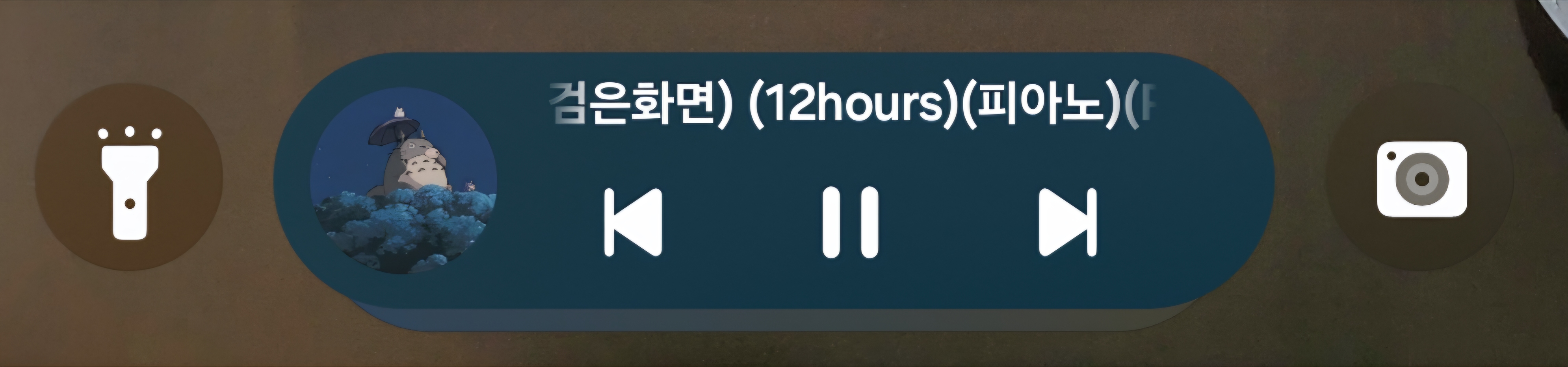
3. 갤럭시 AI 강화
- AI 셀렉트: 화면에 있는 텍스트/이미지 길게 누르면 AI 기능 제안 (번역, 검색, 복사 등)
- 글쓰기 어시스트: 삼성 키보드에서 문장 요약, 스타일 변환, 번역 가능
4. 오디오 지우개
- 동영상 배경 소음 제거 가능 (예: 차량 소음, 바람 소리 등)
지원 기기 리스트
갤럭시 S 시리즈
- S24, S24+, S24 Ultra
- S23, S23+, S23 Ultra
- S23 FE, S24 FE
갤럭시 Z 시리즈
- Z 플립6, Z 폴드6 (출시 시 기본 탑재)
- Z 플립5, Z 폴드5
갤럭시 탭 시리즈
- 갤럭시 탭 S10
- 갤럭시 탭 S9
> ※ 기기/통신사에 따라 배포 일정은 상이할 수 있습니다. 삼성 멤버스 앱에서 개별 확인 가능
업데이트 전 꼭 필요한 데이터 백업 방법
업데이트 중 오류나 데이터 손실을 방지하려면 사전에 백업을 해두는 것이 가장 안전해요.
① 삼성 클라우드를 통한 백업
1. 설정 > 계정 및 백업 > 삼성 클라우드
2. '데이터 백업' 선택
3. 백업할 항목 선택 후 [지금 백업] 클릭
- 백업 가능한 항목: 연락처, 통화 기록, 메시지, 갤러리 사진, 메모, 시계 설정 등
② 스마트 스위치 백업 (PC 또는 다른 기기 연결)
- 스마트 스위치 앱 설치
- USB 케이블로 PC와 연결
- 백업 항목 선택 후 저장 진행
스마트 스위치로는 앱 설정, 홈화면 구성, 통화 목록 등 보다 세부적인 설정까지 백업 가능
백업되지 않는 데이터 주의사항
다음 항목은 삼성 클라우드 또는 스마트 스위치로 백업되지 않거나 일부만 백업될 수 있어요:
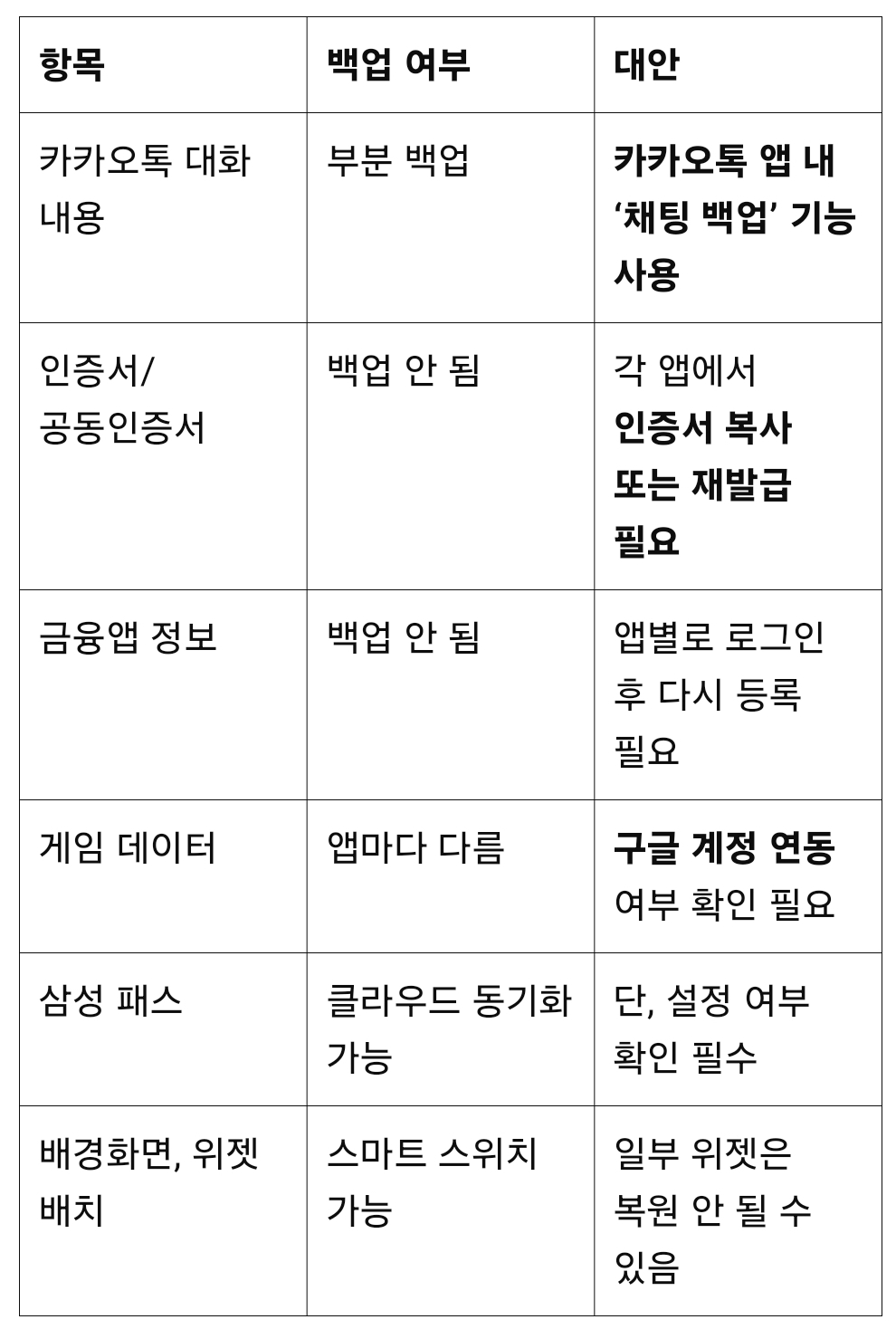
> Tip: 카카오톡은 설정 > 채팅 > 대화 백업에서 꼭 따로 백업하세요!
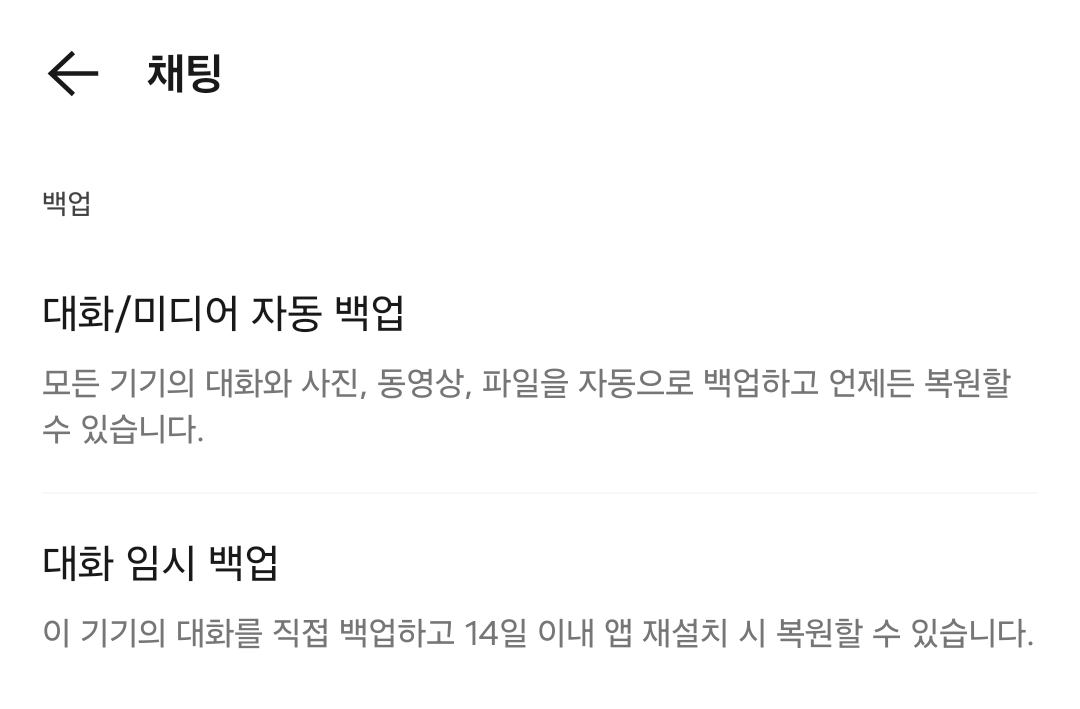
또한, 인증서나 OTP앱은 따로 스크린샷을 찍어두는 것도 유용합니다.
업데이트 방법
1. 설정 앱 실행
2. 소프트웨어 업데이트 > 다운로드 및 설치
3. 최신 업데이트가 있으면 자동 다운로드 및 설치
> 업데이트 전에는 Wi-Fi 연결과 배터리 30% 이상을 확인하세요.
그리고 백업 완료 여부, 꼭 점검해주세요!
One UI 7.0은 디자인과 기능 면에서 갤럭시 사용자 경험을 새롭게 업그레이드한 버전입니다.
특히 갤럭시 AI와 나우 바처럼, 일상에서 자주 사용하는 기능들이 한층 더 유용해졌어요.
하지만 업데이트 전에는 백업을 철저히 하고, 백업되지 않는 항목까지 체크하는 것이 중요합니다.
안전하게 업그레이드하고, 새로운 One UI 7.0을 마음껏 즐겨보세요!
'IT기기' 카테고리의 다른 글
| 커플이 함께 음악 듣는 꿀팁! 갤럭시 블루투스 듀얼 오디오 설정 방법 (0) | 2025.04.19 |
|---|---|
| 갤럭시 데이터 절약모드 설정 방법 및 절약 효과, 예외 앱 설정까지 총정리 (0) | 2025.04.16 |
| 갤럭시 절전/초절전 모드 설정 방법과 상황별 활용 팁 총정리 (0) | 2025.04.08 |
| 갤럭시 배터리 오래 쓰는 방법 설정 팁 총정리 (0) | 2025.04.07 |
| 긴급 상황 대비! 갤럭시 스마트폰 의료 정보 & 긴급 연락처 등록하기 (0) | 2025.04.03 |



